Как установить стороннее приложение на iphone?
Вы можете устанавливать приложения без App Store, но лучше это не делать
В последнее время в нашем Telegram-чате все чаще пишут с вопросами о так называемых «бесплатных App Store без джейлбрейка». Действительно, есть сервисы, где можно совершенно бесплатно загружать даже платные приложения на iPhone и iPad. Только взамен они кое-что потребуют, и это вряд ли вам понравится.

Как скачивать приложения без App Store
Как работают такие «магазины» приложений? Все очень просто: при помощи программы для корпоративных разработчиков они устанавливают на устройство любого желающего пользователя свой контент. Подобной программой, например, пользуется «Сбербанк» — он выдает своим сотрудникам iOS-устройства с установленным корпоративным профилем для того, чтобы они имели доступ к программам, доступным для внутреннего пользования.
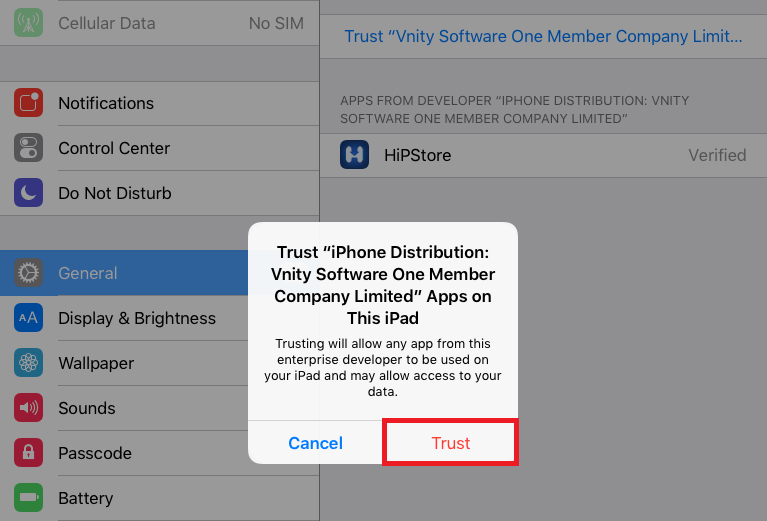
В случае с магазинами приложений все иначе. Они также подписываются как «корпоративные разработчики», причем на одном таком аккаунте могут находиться сразу несколько «магазинов». Корпоративный профиль покупается в сети и состряпать свой App Store не так уж и сложно.
Как это вообще возможно? При загрузке любого приложения из App Store на iPhone или iPad появляется .ipa файл, который подписывается вашей учетной записью, чтобы его нельзя было запустить на другом устройстве (например, чтобы вы после покупки игры не могли «передать» ее другу бесплатно). Сторонние «магазины» как раз занимаются тем, что подписывают эти файлы под своей учетной записью. Но чтобы эти приложения можно было установить, на iPhone или iPad необходимо установить специальный профиль, который подтвердит, что на вашем устройстве можно использовать данные .ipa файлы. Собственно, пользователи делают это сами. После этого они, довольные, бегут скачивать бесплатные программы на свои iPhone и iPad (или приложение со взломанными встроенными покупками). И очень сильно рискуют.

Фразу «бесплатный сыр только в мышеловке» придумали не просто так. Владельцы подобных «магазинов» могут оказаться мошенниками (в большинстве случаев так оно и есть), которые завлекают пользователей бесплатными приложениями. Сами они распространяют программы, содержащие вредоносный код, либо, что еще хуже, инструменты для получения доступа к данным на устройстве. Поскольку они работают напрямую с файлами приложений, обычная игра может оказаться, например, скрытой программой для отслеживания перемещений пользователя. И вы об этом не узнаете.
По словам главного редактора AppleInsider.ru Рената Гришина, такие приложения недолговечны, однако за то время, которое их можно скачать, они представляют собой опасность.
Apple быстро узнает о недобросовестном использовании сертификатов и блокирует такие «магазины». Причем после блокировки игры и приложения, которые вы установили с помощью профиля, просто перестанут запускаться. В среднем такие игры живут 3-4 дня — это того не стоит.
Даже в том же Google Chrome в этом году была опасная уязвимость, которая позволяла направлять пользователей на фишинговые сайты. Это стало возможным из-за того, что вредоносный код в рекламных баннерах, размещаемых на сайтах, мог выходить за пределы дозволенного, подвергая пользователей опасности стать жертвой фишинговой атаки.
Читайте также — Chrome для iOS позволяет направлять пользователей на фишинговые сайты
Поэтому когда вы пользуетесь услугами «бесплатного App Store», вы сильно рискуете и ставите свои данные под угрозу. Устанавливайте приложения только из проверенных источников и не окажетесь в неприятной ситуации.
Еще больше советов по безопасности можно найти в нашем канале в «Яндекс.Дзен». Там вы сможете найти эксклюзивные материалы, которых нет на сайте.
Новости, статьи и анонсы публикаций
Свободное общение и обсуждение материалов



Лонгриды для вас
Власти США планируют принять закон, который разрешит появление аналогов App Store на iOS. Apple ожидаемо против и говорит, что это убьёт iPhone в том виде, в котором мы его знаем

Apple продолжает закручивать гайки ? Google в iOS 14. В бете iOS 14.5 Safari прогоняет все поисковые запросы пользователей, направленные в Google, через собственные сервера Apple, чтобы не допустить утечку данных. Похоже, скоро Google перестанет быть поиском по умолчанию в iOS.

Крейг Федериги, вице-президент Apple, признал, что пользователи macOS могут загружать софт не только из Mac App Store по недосмотру компании. И, будь у Apple шанс всё изменить, она бы непременно это сделала
Appleinsider сам рекламировал Kinetoscope ( которого нет в AppStore и которое ставит какой-то профиль . Apple благополучно заблокировал данное приложение ) :
Как это понимать ( в свете данной статьи ) ?
Как устанавливать приложения на iPhone, которых нет в App Store. Например, торрент-клиент

Все знают, что устанавливать приложения на iPhone или iPad можно исключительно через магазин Apple. Другие варианты ассоциируются только с джейлбрейком или дикими костылями.
Существует еще один вполне легальный вариант – подпись и установка программ через Xcode. Так разработчики приложений могут тестировать написанные ими игры или программы на iPhone.
Разработчик Райл Тестут придумал довольно оригинальный способ установки приложений под названием AltStore. Утилита симулирует работу Xcode и iOS будет думать, что вы разработчик тестирующий свои утилиты на смартфоне. Данный способ позволяет устанавливать практически любые программы и игры в обход App Store с небольшими ограничениями.
Утилита используется в некоторых инструкциях по установке джейлбрейка, но нужна она исключительно для загрузки программ на iPhone, которые в свою очередь производят взлом системы.
В последнем обновлении утилиты появилась поддержка iOS 14. Воспользоваться сервисом можно на любом актуальном смартфоне, даже на новых iPhone 12 после их старта продаж.
Зачем нужен AltStore

Данный сервис позволяет установить на смартфон практически любое приложение, которого по каким-либо причинам нет в App Store. Устанавливаемая программа или игра должна иметь поддержку текущей версии iOS, но в большинстве случаев получится запустить даже приложения, разработку которых забросили еще во времена iOS 9-10.
Так можно загрузить на iPhone, например, качалку торрентов iTransmission, чтобы загружать любые файлы из сети без использования компьютера. Те, кто хочет записывать телефонные разговоры, могут скачать Call Recorder или его аналог Audio Recorder.
Подойдут многие программы из мира джейлбрейка, которые работают как самостоятельное приложение и не меняют системные файлы. Разработчики AltStore сами предлагают установить полезные и необычные программы. Например, сейчас доступен продвинутый буфер обмена на iOS с историей скопированного и быстрой вставкой данных.
Можете при желании установить на iPhone старую любимую игру, которой уже нет в магазине Apple вроде Flappy Bird, Colin McRae Rally, Contra, Ultimate Mortal Kombat 3, Dead Space, Plants vs Zombie без доната, Prince of Persia: Warrior Within или даже легендарных Героев.
У многих с такой возможностью отпадут самые веские причины делать джейлбрейк на устройстве.
Работает все это стабильно и четко даже на самой актуальной версии iOS.
Как установить AltStore на iPhone

Процедура довольно простая и безопасная, но мы вас предупредим, по традиции:
Редакция не несет ответственности за работоспособность ваших iOS-устройств. Все описанные действия вы делаете на свой страх и риск.
1. Скачайте AltServer для macOS или Windows c официального сайта утилиты.
2. Установите приложение в Windows или переместите его в папку Программы в macOS.
3. После запуска утилиты на компьютере увидите иконку в статус-баре или строке меню.

4. Подключите iPhone к компьютеру при помощи кабеля, разблокируйте смартфон и при необходимости выдайте доверительное разрешение.
5. В iTunes или Finder (в macOS Catalina и новее) разрешите подключение к iPhone по Wi-Fi, это пригодится в дальнейшем.

6. Для первоначальной установки потребуется установить специальный плагин для почтового клиента macOS (инструкция по установке и ссылка есть на сайте разработчиков).
7. В меню приложения на компьютере выберите раздел Install AltStore и выберите подключенный смартфон.
8. Введите Apple ID и пароль для своей учётной записи Apple.
Не переживайте, данные никуда не отправляются и используются исключительно для подписи устанавливаемого приложения на iPhone. В любом случае для защиты учетной записи используется двухфакторная аутентификация. Можете и вовсе завести новую учетную запись Apple ID, чтобы точно спать спокойно после проделанных манипуляций.
9. Через пару минут увидите новую иконку на рабочем столе iPhone.
10. На смартфоне перейдите в Настройки – Основные – Управление устройством, здесь увидите сертификат своей учетной записи Apple ID. Выдайте ему доверительные разрешения, чтобы приложение запустилось.
11. Откройте программу и дождитесь окончания загрузки необходимых данных.
Все! Только что вы установили на свой смартфон альтернативный установщик приложений, который позволяет развернуть любой *.ipa файл на iPhone. Для решения возникших проблем ознакомьтесь с FAQ на сайте разработчиков.
Что делать дальше

Все, что остается сделать, это найти необходимую программу в формате ipa и скачать ее на iPhone.
Установочный файл будет сохранен в приложении Файлы, а через меню Поделиться его получится передать в AltStore. Утилита самостоятельно произведет установку приложения.
Есть определенные ограничения на устанавливаемые программы.
Во-первых, можно одновременно устанавливать приложения с одним Apple ID только на одно устройство. При установке программ на другом устройстве, приложения на первом перестанут работать.
Во-вторых, существует лимит на установку всего двух приложений через AltStore. Чтобы установить третье, придется удалить первое или второе.
В-третьих, сертификат действует всего 7 дней, после чего программы потребуется переподписать.

Однако, ничего страшного в этом нет. AltStore умеет самостоятельно переподписывать приложения без необходимости подключать смартфон к компьютеру.
Для этого ему и нужен наш Apple ID/пароль. Утилита может напоминать о необходимости переподписать программу через неделю, есть возможность создать быструю команду, которая одним нажатием обновит подпись или даже вывести виджет на рабочий стол с количеством дней до окончания действия сертификата.
Разработчики мобильных приложений Apple, которые имеют действующий сертификат, могут устанавливать до 10 приложений, а переподписывать каждые 7 дней программы не придется.
Процедура установки выглядит следующим образом:

1. Скачиваем любой ipa файл на iPhone. Можно найти и скачать прямо в Safari или передать на устройство по AirDrop.
2. Через меню Поделиться открываем программу в AltStore.
3. Соглашаемся на установку приложения и ждем пару минут.
Для установки программы iPhone должен находиться в одной сети с компьютером, на котором запущен AltServer. Именно для этого мы и разрешали подключение к смартфону по Wi-Fi.
Удаляются все установленные приложения стандартным способом, для окончательного удаления не забудьте почистить сертификат по пути Настройки – Основные – Управление устройством.
Краткий итог для тех, кто сразу бежит строчить комменты

Вот основные итоги, которые следует знать перед установкой AltStore на свой девайс или перед написанием комментариев:
▸ AltStore — вполне легальный способ устанавливать приложения на iPhone, он симулирует работу Xcode, который позволяет устанавливать приложения на iPhone для тестирования. Таким же способом можно подписать и установить приложения через Xcode, но для этого нужен Mac и сам Xcode.
▸ Работа AltStore не имеет ничего общего с джейлбрейком и взломом устройства, она не нарушает целостность системы и не устанавливает вредоносный код. Загруженные таким способом приложения работают нормально, без глюков и проблем.
▸ Во время установки потребуется ввод Apple ID и пароля, эти данные нужны для подписи приложения на смартфоне и никуда отправляться не будут. Если переживаете, можете создать новую учётку для этого.
▸ Если у вас нет аккаунта разработчика, получится установить не более двух приложений одновременно, их нужно будет переподписывать каждые 7 дней.
▸ Нужно один раз установить AltStore на iPhone через компьютер, затем приложение может самостоятельно переподписывать загруженные программы.
▸ Таким способом можно установить старые игры, которые пропали из App Store, качалку торрентов, программу для записи звонков и тому подобное в формате ipa.
Найден новый способ установки любого приложения бесплатно на iOS 13

Как известно, Apple запрещает самостоятельную установку программ не из App Store, исключение есть только для разработчиков, которые могут подписать и установить собственное (а по факту любое) приложение сроком на один год. Но даже если вы не имеете платного аккаунта разработчика, вы все еще можете подписать и поставить до 10 приложений сроком на 7 дней.
Раньше это можно было сделать с помощью программы Cydia Impactor, однако последний год она перестала работать. И недавно появилась ее замена под названием AltStore, которая позволяет ставить сторонние приложения. прямо с iPhone или iPad. И переподписывать их на нем же после 7 дней. Правда, ради таких удобств придется пройти достаточно долгую предварительную подготовку на вашем ПК.
Важно: для работы программы вы по сути привязываете к своей учетной записи Apple сторонний MacBook, то есть вводите логин и пароль, а также код двухфакторной авторизации. И хотя разработчик уверяет, что все введенные вами данные хранятся в Связке ключей и никуда дальше Apple не попадают, я не несу никакой ответственности за возможную потерю информации и заблокированные устройства, вы все делаете на свой страх и риск.
Зачем вообще это нужно? На iOS хватает приложений, которые никогда не попадут в App Store — те же торрент-клиенты или эмуляторы. Ну и разумеется хватает очень дорогого софта, платить за который согласны не все.
Итак, что вам нужно для настройки? Во-первых, iPhone или iPad на iOS 12.2 и новее. Во-вторых, устройство на Windows с поддержкой Wi-Fi. В-третьих, iTunes и iCloud for Windows, скачанные не из Microsoft Store, а с официального сайта Apple — вот прямые ссылки на iTunes и iCloud (версия для Windows 7 и 8, мелкий текст ниже на странице). Ну и разумеется необходим сам клиент AltServer — он бесплатно доступен на официальном сайте.
После перезагрузки и установки всего софта подключите iPhone или iPad к компьютеру и в iTunes поставьте галочку на синхронизацию по Wi-Fi, применив изменения:
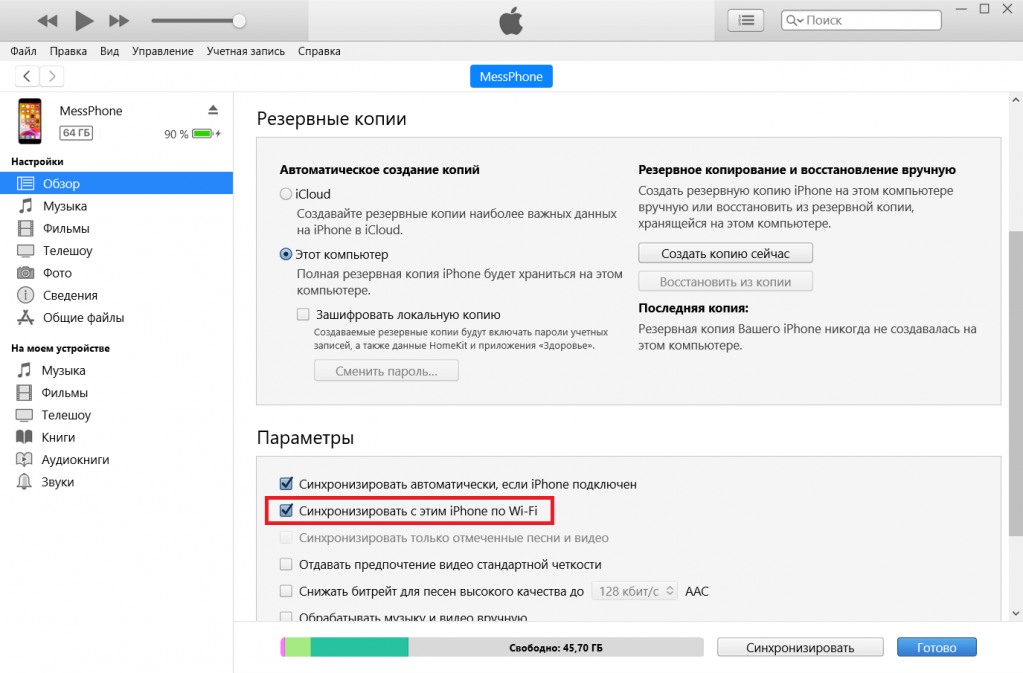
Все, можно запускать AltServer. Если появился значок ромбика в трее — поздравляю, вы все сделали правильно. Если же программа при запуске на что-то ругнулась — читаем, в чем проблема, и исправляем (обычно требуется переустановить iTunes или iCloud с сайта, а не магазина).
Если никаких ошибок нет, нажмите на ромбик > Install AltStore и выберите свое устройство:
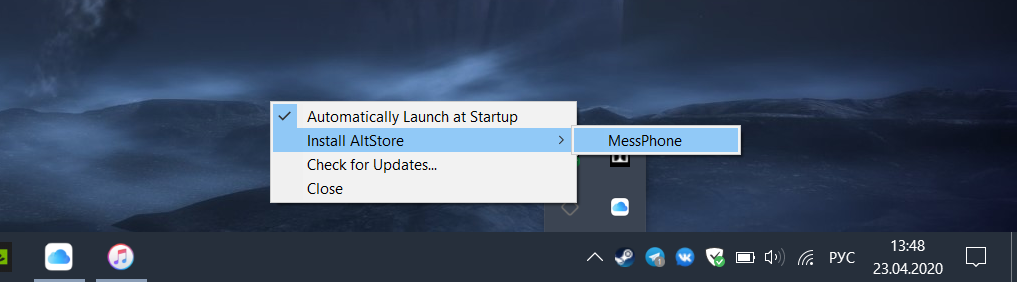
В появившемся окне нужно будет ввести свой логин и пароль от учетной записи Apple, а также код двухфакторной авторизации (если есть). И если вы все сделали правильно, на вашем девайсе появится иконка AltStore, а AltServer скажет, что все прошло успешно:
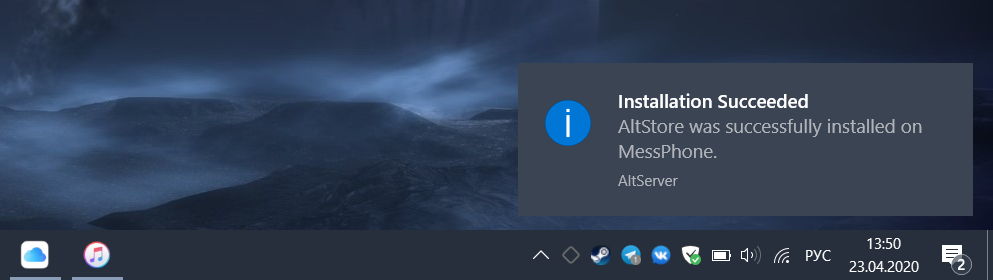
Теперь на вашем iPhone или iPad зайдите в Настройки > Основные > Управление устройством > Ваш Apple ID и нажмите на кнопку «Доверять»:
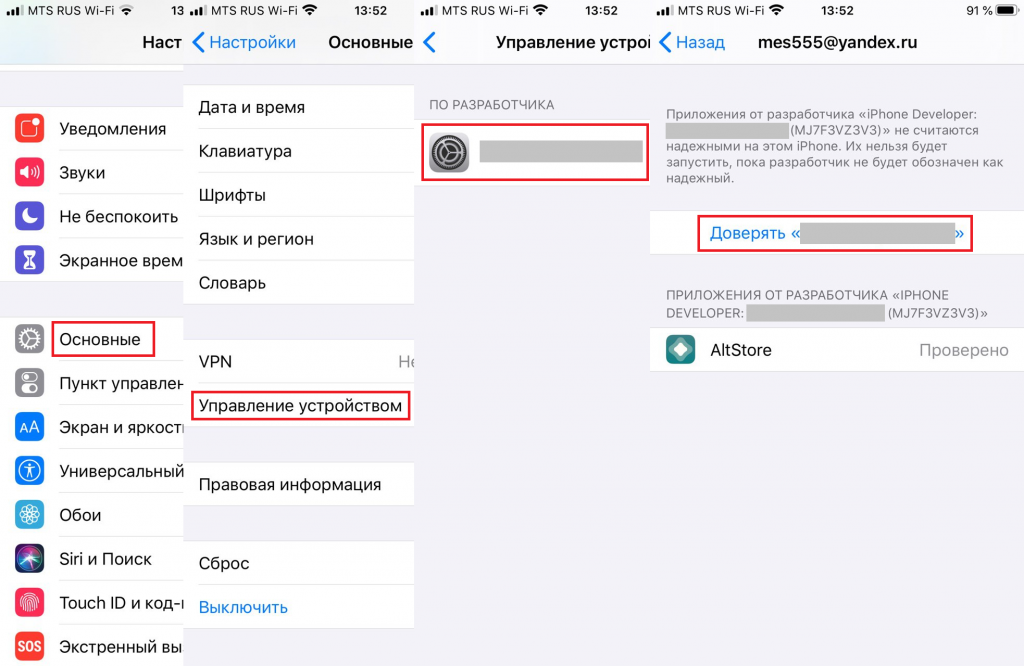
После этого вам нужно разрешить установку приложений через AltStore. Для этого запустите его, перейдите на вкладку Settings и введите свой логин и пароль от Apple ID:
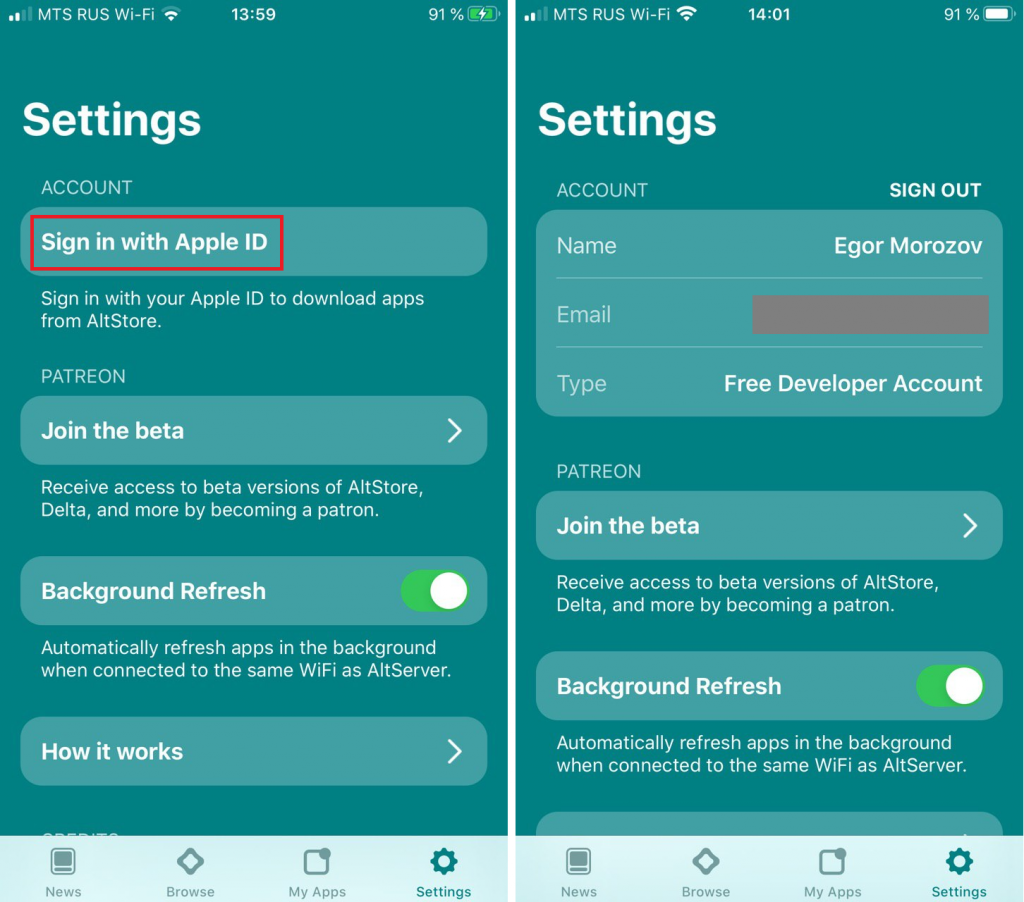
Теперь вам потребуется ipa.-файл нужного приложения. Например, вы хотите поставить торрент-клиент iTorrent, найти который можно на GitHub. После его скачивания откройте AltStore, перейдите на вкладку My Apps, нажмите на плюсик, выберите нужный ipa.-файл и подождите, пока программа не установится. Важно — при этом ваш iPhone или iPad должен быть подключен к компьютеру, на котором должен быть запущен iTunes и AltServer:
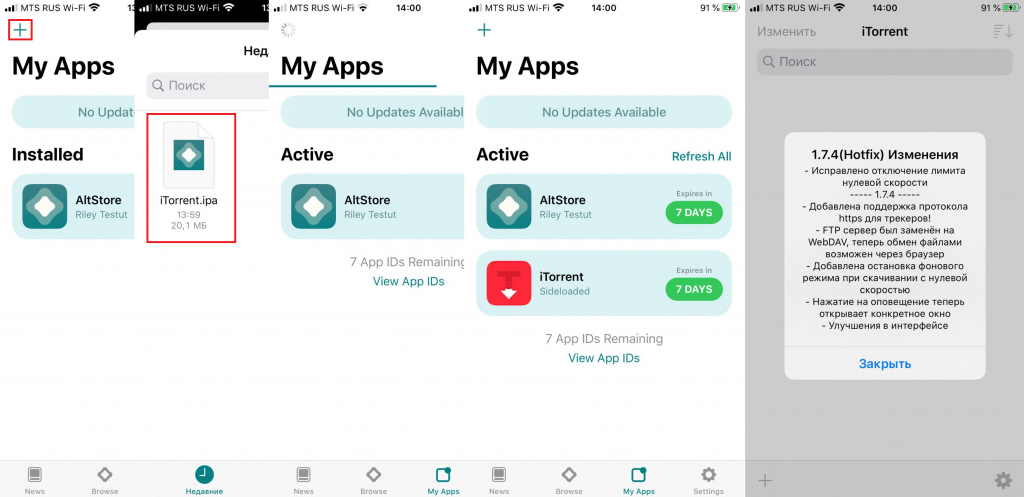
Все, после этого можете запускать установленное приложение. И таким образом можно поставить их 10 штук.
Осталась последняя проблема — с бесплатным аккаунтом разработчика работать они будут всего лишь 7 дней. Как это исправить? Переподписать. Для этого по истечении 7 дней подключите ваше устройство к ПК с запущенным iTunes и AltServer, после чего откройте AltStore и на вкладке My Apps нажмите или Refresh All, или отдельно на кнопку «X DAYS» у нужного приложения. Через некоторое время программы переподпишутся еще на неделю:
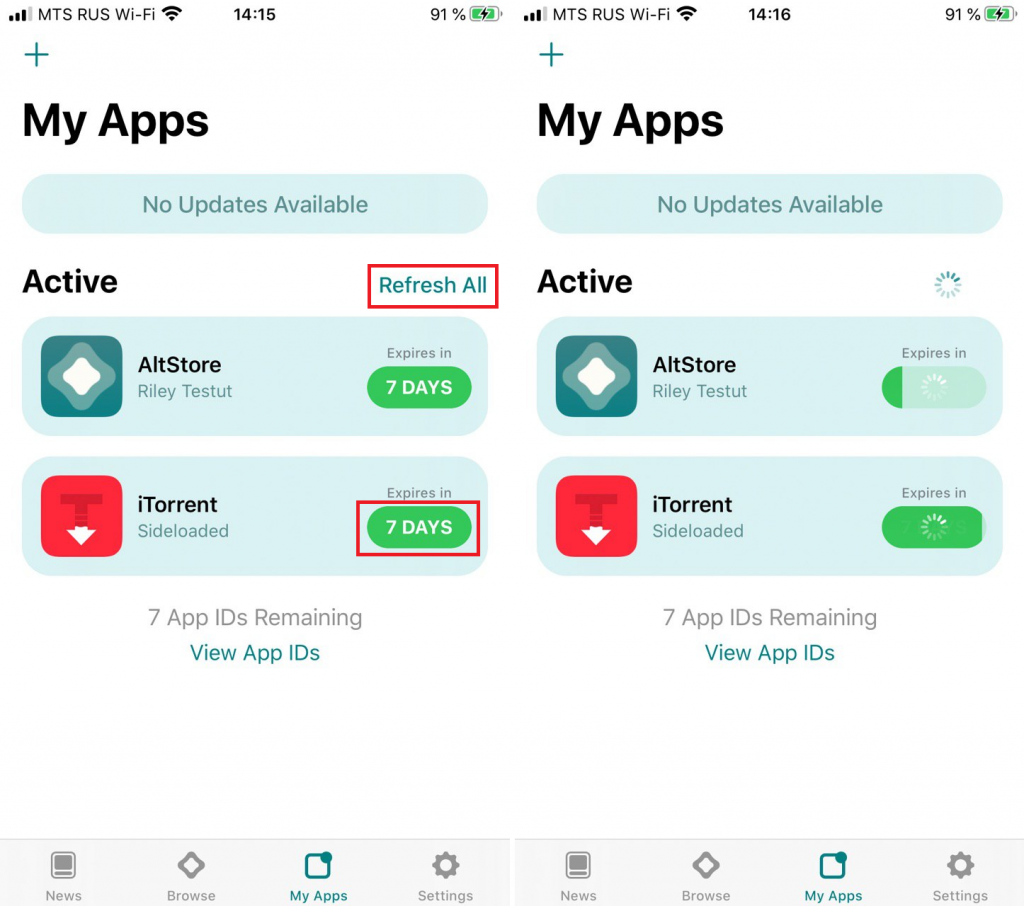
Ну и последнее — что делать, если AltStore вам больше не нужен, ведь к вашему Apple ID по сути привязан чужой MacBook. Все просто: во-первых, удалите AltServer с ПК. Во-вторых, на iPhone или iPad зайдите в настройки iCloud, найдите там этот Mac и удалите его из учетной записи:
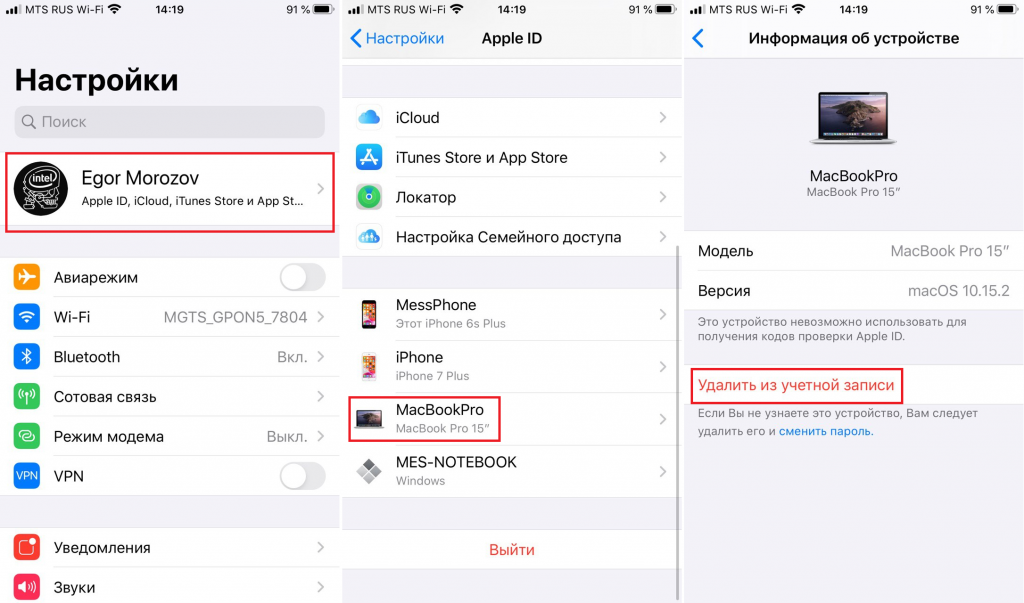
Стоит ли после этого менять пароль? Если вы не пользуетесь двухфакторной авторизацией — да, в противном случае в этом нет смысла, без 6-значного кода подтверждения с вашей учеткой ничего сделать не получится.
Как установить сторонние приложения в iOS без джейлбрейка

В сегодняшней статье я расскажу, как установить сторонние приложения в iOS без джейлбрейка. Есть несколько способов установки стороннего приложения в iOS.
- iOS App Signer
- AltDeploy и AltStore
- Альтернативные магазины приложений
- TestFlight
- Где взять пакеты приложений?
- Заключение
iOS App Signer
iOS App Signer — интересное решение, принципиально отличающееся от всех остальных программ подобного назначения. iOS App Signer использует для подписи приложений штатную среду разработки Xcode, обходя при этом требование учетной записи разработчика (впрочем, семидневное ограничение или ограничение на число установленных таким образом приложений разработчикам обойти не удалось).
Пользоваться iOS App Signer достаточно сложно, но на GitHub есть подробные инструкции.
Достоинства: оригинальный метод, не требующий установки AltDeploy.
Недостатки: только macOS; нужен Xcode; сложно настраивать; ограничения персональной учетной записи.
AltDeploy и AltStore
AltStore — интересный и распространенный способ для установки неофициальных приложений и эмуляторов на устройства с iOS без джейлбрейка. С инструкциями по установке можно ознакомиться на сайте проекта.
В сравнении с описанными ниже онлайновыми магазинами приложений AltStore действительно достойная альтернатива. Ты можешь лично проконтролировать происхождение пакета IPA, а подписан он будет твоим собственным персональным сертификатом, который Apple внезапно не аннулирует, как это часто происходит с сервисами типа IPWind и альтернативными магазинами приложений, описанными ниже.
Недостатков у этого решения тоже хватает. Во‑первых, все минусы персональных сертификатов: ограничение на число установленных приложений (не более трех) и время их работы (не более семи дней). Во‑вторых, необходимость установки и настройки как приложения iTunes с включенной синхронизацией через Wi-Fi, так и серверной части AltServer (которая будет использоваться, чтобы автоматически переподписывать установленные приложения каждые семь дней).
Стоят ли усилия того, чтобы установить на устройство до трех сторонних утилит? Здорово сомневаюсь. А вот совместно с учетной записью разработчика это уже вполне может иметь смысл для установки приложений, которых нет и не будет в официальном App Store.
AltDeploy — фактически форк решения AltStore. В отличие от AltStore, который устанавливается на само устройство с iOS, AltDeploy позволяет установить и подписать приложение непосредственно с компьютера. При этом требуется компьютер с macOS и традиционные для AltServer прыжки по кочкам. Подробные инструкции по установке — здесь.
Подпись в режиме онлайн
Существуют бесплатные сервисы, позволяющие подписать пакет приложения в режиме онлайн, без связи устройства с компьютером. Пример такого сервиса — IPASign.
Помимо собственно файла IPA, сервис просит предоставить сертификат p12 для подписи, пароль и файл provisioning. Сервис выдаст QR-код, отсканировав который на iPhone можно установить подписанный IPA без связи с компьютером. Если ты собираешься воспользоваться своим собственным сертификатом — дважды подумай, стоит ли доверять анонимному сервису. Впрочем, если к тебе в руки попал корпоративный сертификат из утечки и ты хочешь протестировать его работу — вопросов не возникает.
Как это реализовано? С большой вероятностью за кулисами спрятан компьютер с macOS и Xcode, к которому прикручен веб‑интерфейс. Детали реализации неизвестны.
IPAWind — еще один подобный сервис. Позволяет подписывать пакеты не только своим сертификатом, но и их собственным (такой сертификат может быть аннулирован в любой момент, зато твой аккаунт останется вне подозрений). Как бонус: возможность редактировать манифест, благодаря чему можно устанавливать дубликат приложения (например, иметь на iPhone два WhatsApp), а также включать опцию iTunes Sharing, которая сделает рабочие файлы приложения доступными через iTunes.
Альтернативные магазины приложений
Выше были описаны штатные способы установить приложение на устройство; в худшем случае мы вступали на территорию «серой зоны». Способы, описанные далее, в явном виде нарушают политики Apple и в некоторых случаях могут нарушать права других правообладателей.
Первый такой вариант — сторонние магазины приложений. Все подобные решения характеризуются простотой установки и использования (открыл страницу магазина в Safari, нажал кнопку, получил на устройство альтернативный магазин приложений, подтвердил сертификат — и можно работать). Есть как платные, так и бесплатные варианты. Самые известные из них:
- Ignition — специализируется на утилитах джейлбрейка, твиках и патченных приложениях;
- TweakBox — содержит в каталоге утилиты, эмуляторы, джейлбрейки и многое другое (каталог);
- iPASTORE — платный (подписка) сторонний магазин приложений.
Этими тремя список подобных сервисов не ограничивается. AppValley, CokernutX, Panda Helper, платный AppDB, TweakDoor, Emus4u, iPABox, Zestia… Не все пережили выход iOS 14, но многие продолжают работать и поныне.
Все эти магазины, включая платные сервисы, функционируют с нарушением политики Apple: нецелевое использование сертификатов разработчиков, использование «утекших» или специально купленных корпоративных сертификатов и соответствующих механизмов доставки. Apple регулярно блокирует такие сертификаты, но сервисы всегда находят замену и переподписывают как само приложение‑магазин, так и установленные с его помощью утилиты. Вот что пишет об этом сам сервис.
Какие риски возможны при использовании подобных сервисов? Отозванный Apple сертификат может привести к невозможности запустить установленное приложение. Техническая возможность модифицировать (патчить) приложения на стороне сервиса означает вероятность получить вместе с установленной программой неприятный «довесок», который (в случае старых версий iOS) может даже взломать устройство.
Пользоваться подобными магазинами или нет — решать тебе.
Для взломанных устройств доступно несколько магазинов приложений: Cydia, Sileo, Zebra, Installer 5. Какой из них выбрать? У разработчиков утилит для джейлбрейка, как правило, есть свой «любимый» магазин приложений, который и будет установлен на устройство после взлома. При этом ты всегда можешь параллельно установить дополнительный магазин приложений.
На взломанных устройствах нет ограничений, связанных с использованием персональных профилей. Можно устанавливать любое количество приложений; не будет и ограничений по времени работы.
TestFlight
TestFlight — это сервис тестирования iOS-приложений и одноименное приложение, которое пользователь может установить на свое устройство. С технической точки зрения TestFlight упрощает дистрибуцию тестовых сборок, облегчая процесс сбора кодов тестовых устройств (UDID) и позволяя распространять сборки среди зарегистрированных участников тестирования. До бесконечности тестовыми сборками пользоваться нельзя; рано или поздно сертификат истекает, и пользователю приходится или обновляться на официальную версию приложения, или устанавливать свежую тестовую сборку, которую предоставит разработчик.
Сервисом TestFlight могут воспользоваться как корпоративные, так и частные разработчики. В последнем случае будет ограничение на максимальное число участников бета‑тестирования — не более 100 UDID в год. Удаление UDID из программы не освобождает слот.
Некоторые разработчики пользуются этим сервисом для дистрибуции ПО, которое по тем или иным причинам не принимают в App Store. Самый известный пример такого приложения — Soap4me для платформы iOS, которое находится в состоянии перманентного бета‑тестирования. В принципе, вполне себе решение — но для обычного пользователя избыточно сложное.
Где взять пакеты приложений?
Наверное, самый известный репозиторий пакетов IPA — iOS Ninja. С сайта можно скачать как сами пакеты приложений, так и образы прошивок Apple для ряда устройств (по прямым ссылкам с сайта Apple). Скачанные с сайта пакеты для установки на iPhone потребуется подписать одним из описанных выше способов.
Заключение
«Плати или страдай» — такой вывод можно сделать из этой статьи. Действительно, оплатив участие в программе для разработчиков, можно забыть о сомнительных (часто также небесплатных) сервисах и связанных с ними рисках. Впрочем, не факт, что в программе Apple для разработчиков вообще удастся зарегистрироваться; в последнее время это стало непросто. Бесплатная альтернатива — AltStore — требует серьезных усилий для установки и настройки, а также постоянной возни с переподписыванием установленных приложений, для автоматизации которой нужна постоянно работающая на компьютере серверная часть. Установка джейлбрейка — универсальное решение, лишающее, впрочем, одного из основных преимуществ iOS — доступа к регулярным обновлениям. Каким из этих способов воспользоваться и стоит ли овчинка выделки? Решать, как водится, тебе.
Как устанавливать приложения на iPhone и iPad минуя App Store и без джейлбрейка
Благодаря функции Sideload, которая была реализована в iOS 9, каждый желающий пользователь, имеющий Apple ID, зарегистрированный в программе разработчиков Apple, может устанавливать приложения на iPhone, iPod touch и iPad в обход App Store. В этом материале мы расскажем как пользоваться этой функцией абсолютно бесплатно.
Ранее для того, чтобы установить приложение минуя App Store, необходимо было оформить подписку Apple Developer Program стоимость которой на год составляет $99. Так что до момента релиза iOS 9 единственным бесплатным вариантом являлся джейлбрейк.
Интегрированная среда разработки программного обеспечения под iOS и OS X Xcode в седьмой редации позволяет загружать iOS-приложения напрямую на iPhone и iPad. Благодаря этому вы сможете загружать на свои яблочные гаджеты любые приложения, не попавшие в App Store, например эмуляторы, торрент-трекеры, пиратские программы и так далее, но уже, разумеется, на свой страх и риск. Следует довольно выборочно отнестись к загрузке сторонних приложений, дабы не стать жертвой недобросовестных разработчиков.
Как устанавливать приложения на iPhone и iPad минуя App Store
1. Аккаунт разработчика
Для начала создайте аккаунт разработчика. Конечно же он не будет иметь всех тех привилегий, которые доступны через платную подписку, но для нашей цели подойдёт как никогда. Для этого:
1.1 перейдите на специальную страничку Apple;
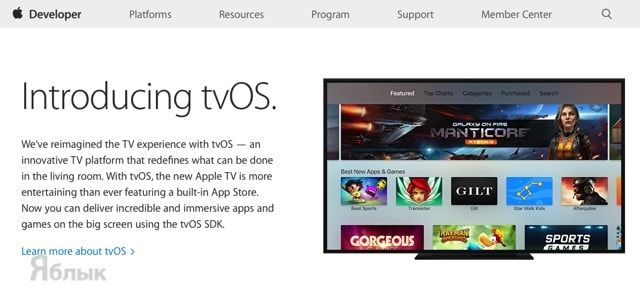
1.2 в правом верхнем углу откройте раздел «Member Center»;
1.3 введите логин и пароль от своего Apple ID и нажмите кнопку «Create Apple ID»;
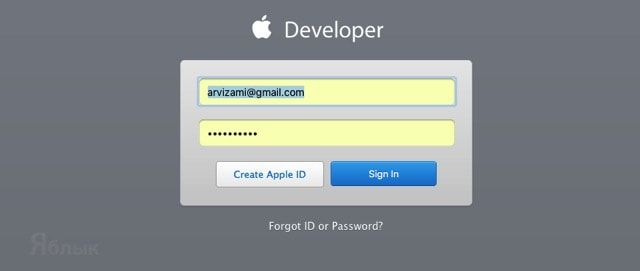
1.4 завершите регистрацию, заполнив вопросы в форме.
2. Xcode 7
Далее необходимо скачать и установить последнюю актуальную версию Xcode 7 (на момент написания материала она была 7.0.1). К сожалению, программа доступна только пользователям Mac.
После запуска программы и выполнения предварительных действий привяжите к Xcode свой Apple ID, для этого:
2.1 пройдите в меню Xcode → Preferences… (или нажмите сочетание клавиш ⌘ + ,);
2.2 перейдите на вкладку Accounts;
2.3 в самом низу левого бокового меню нажмите на плюсик → «Add Apple ID»;
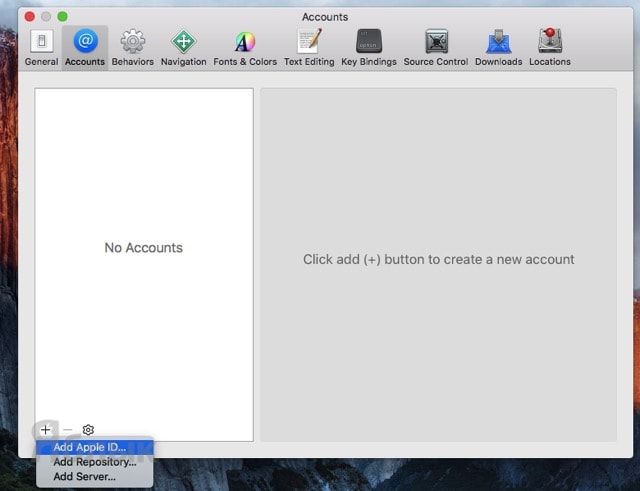
2.4 введите Apple ID и пароль и нажмите кнопку «Add».
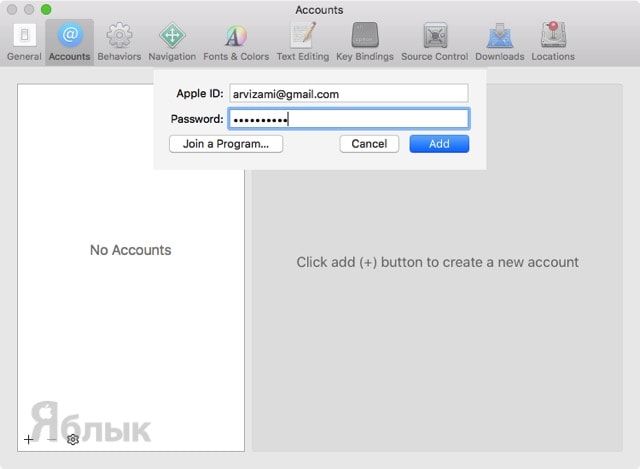
3. Найдите интересуемое приложение
Крупнейшим веб-сервисом для хостинга IT-проектов является сайт GitHub. Пройдите простейший процесс регистрации и воспользуйтесь бесплатной подпиской. Для поиска приложений используйте раздел «Explore» и строку «Search».
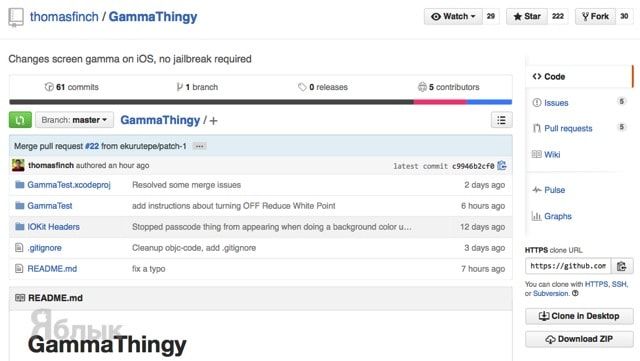 Выбрав интересуемое приложение, например GammaThingy, в правом боковом меню скопируйте HTTPS-адрес.
Выбрав интересуемое приложение, например GammaThingy, в правом боковом меню скопируйте HTTPS-адрес.
4. Установка приложений на iPhone и iPad
Теперь нам необходимо загрузить интересуемое приложение непосредственно на iOS-устройство, для этого:
4.1 откройте Xcode;
4.2 перейдите в раздел Source Control → Check Out;
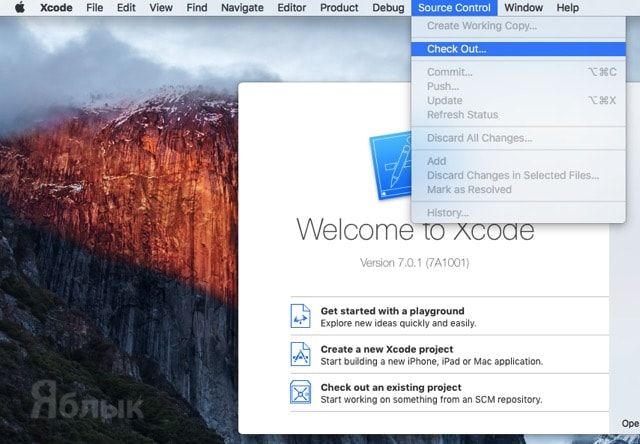
4.3 вставьте в поле для репозиториев скопированную на предыдущем шаге ссылку и нажмите «Next»;
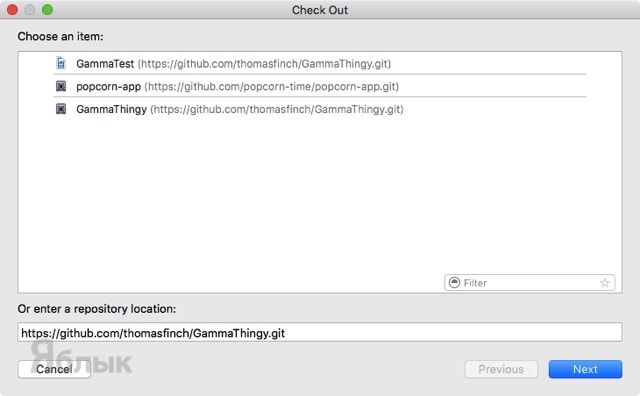
4.4 скачайте и сохраните код приложения;
4.5 Подключите iPhone или iPad к Mac. Обязательным требованием для успешного выполнения операции является наличие iOS 9;
4.6 В Xcode выберите меню File → New → Workspace… (или нажмите сочетание клавиш control + ⌘ + N);
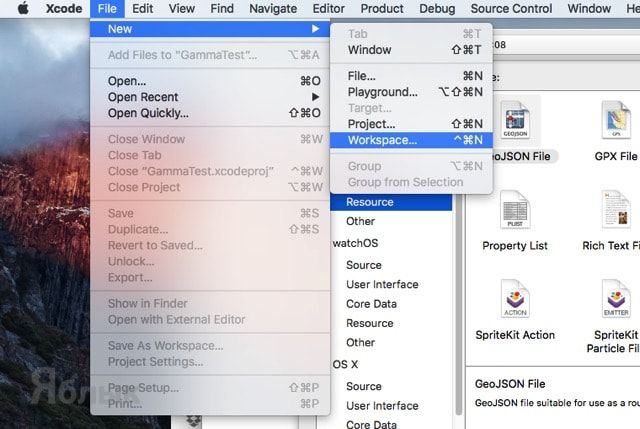
4.7 в левое боковое меню перетащите скачанную папку с GammaThingy;
4.8 В левом верхнем углу нажмите кнопку «Play»;
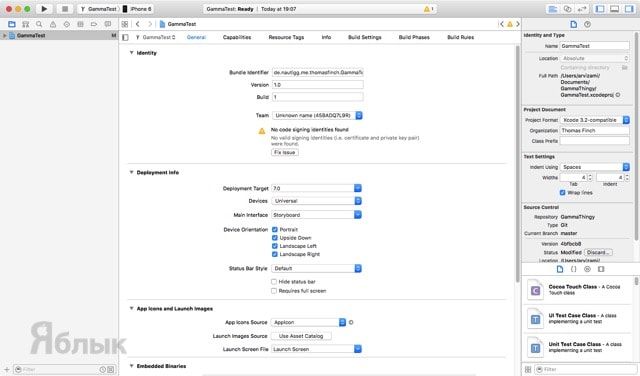
4.9 После окончания процесса установки и предоставления прав доступа на гаджете приложение появится на дисплее iPhone или iPad.
